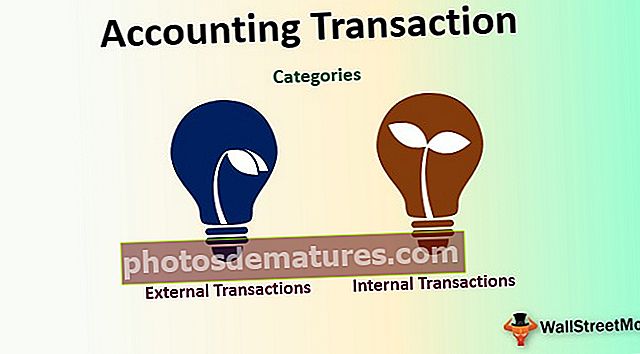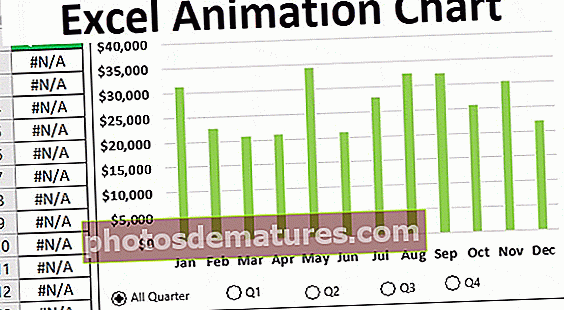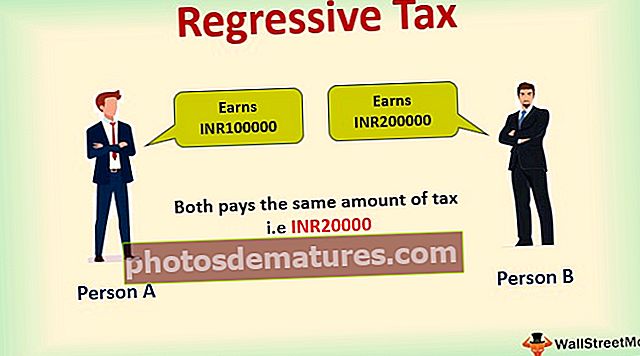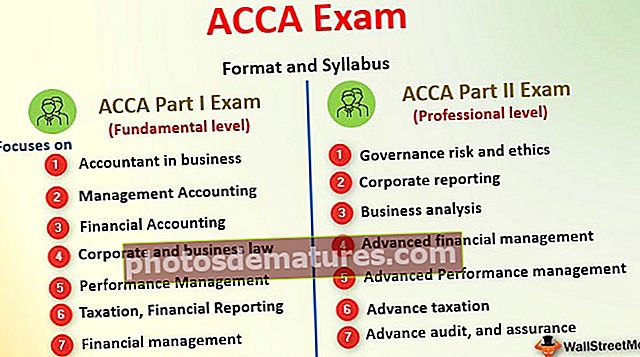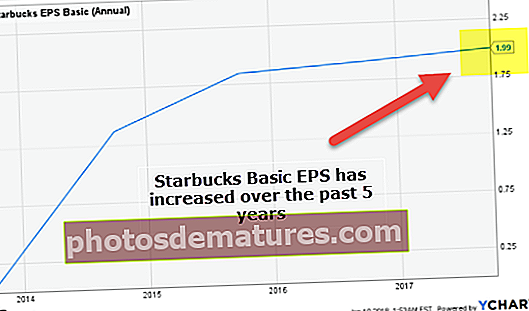Радарска карта (примене, примери) | Како направити Спидер Цхарт у програму Екцел?
Радарска карта у Екцелу је такође позната као паукова карта у Екцелу или Веб или поларна карта у Екцелу, користи се за приказ дводимензионалних података за две или више од две серије података, осе почињу на истој тачки у радарској карти, овај графикон се користи за упоређивање више од једне или две променљиве, у Екцелу су доступне три различите врсте радарских карата.
Шта је радарска карта у Екцелу (Спидер Цхарт)
Радарска карта у Екцелу визуализује перформансе и чини видљиве концентрације снага и слабости.
Различите врсте радарске карте у програму Екцел
# 1 Радарска карта
Приказати вредности у односу на средишњу тачку. Најбоље се користи када категорије нису директно упоредиве. Доље је дат пример ове врсте графикона.

# 2 Радарска карта са маркерима
Веома сличан ранијем типу, али једина разлика је што има маркере у свакој тачки података. Доље је дат пример за ову врсту графикона.

3. радарска карта са испунама (попуњена карта паука)
Све остаје исто као што је приказано у претходна два типа, али испуњава боју целом радару. Доље је дат пример ове врсте графикона.

Како разумети радарску карту?
Као у графикону колоне на пауковој карти у екцелу, такође имамо Кс и И осу. Ос к није ништа друго до сваки крај паука и сваки корак паука који се сматрају И-осом. На доњој слици кругови који су означени наранџастом бојом су Кс оса, а кругови плаво означени И оси. Нулта тачка радарске карте у Екцелу почиње од средине точка. Према ивици шиљака, тачка досеже, што је већа вредност.

Како створити радарску карту у програму Екцел?
Радарска карта у програму Екцел је врло једноставна и лака за употребу. Дозволите нам да разумемо рад неких примера радарске табеле.
Овај образац Екцел радарске карте можете преузети овде - Екцел предложак радарске картеПример радарске карте # 1 - Анализа продаје у 4 различита квартала
Корак 1: Креирајте податке у доњем формату. Подаци у наставку приказују кварталне перформансе продаје током периода од 10 година. Дакле, хајде да ово представимо на пауковој карти.

Корак 2: Иди на Уметни таб у екцелу>Остале табеле > Изаберите Радар са Маркер табелом. Ово ће уметнути празну радарску карту у Екцел.

Корак 3: Десни клик на графикон и одаберите испод.

Кликните на дугме Додај

Изаберите назив серије као К-1, а вредност серије као вредности кликните на ок.

Поновите овај поступак за све четвртине, а након тога би ваш екран требао изгледати овако.

Након овог клика на У реду и графикон ће бити уметнут, а испод је илустрација како изгледа радарска карта у екцелу пре форматирања.

Корак 4: Форматирајте графикон према нашој жељи.
Кликните десним тастером миша на сваку линију и промените боју линије, промените опцију стила маркера према вашим потребама. Додајте наслове графикона да бисте кориснику рекли шта је то. И коначно, ваш и графикон ће изгледати овако.

Тумачење података:
- Гледајући почетак паука можемо јасно сазнати да је приход у првом кварталу 2012. био највећи међу свих 10 година прихода. А у првом кварталу 2011. године приход је био најмањи.
- У К2 је највећи приход остварен у 2011. години, а најнижа тачка је 2014. година.
- У К3 највећи је приход био у 2009., а најмањи у 2010. години.
- У К4 највећи приход остварен је у 2011. години, а најмањи у 2012. години
- Ни у једној години не постоји константан раст прихода током 4 квартала. У генерисању прихода током тромесечја увек постоји променљивост.
Поред тога, можете уклонити линије графикона, али истакнути само маркере. Напредно форматирање је увек ужитак за гледање.
- Изаберите сваки ред и притисните Цтрл + 1 > Боја линије >Изаберите ниједну линију.

- Изаберите опције маркера >изаберите уграђени >одаберите боју по својој жељи.

- Поновите ово за све редове. Обавезно одаберите различите боје маркера, али исте маркере.

- Кликните на паукове линије и притисните Цтрл + 1 >Боја линије >Пуна линија >Изаберите боју.

- Изаберите стил линије >Тип цртице >Изаберите тачкасте линије.

- Изаберите боју позадине на картици формата.

- Дакле, ваш графикон изгледа прелепо попут доњег.

Пример радарске табеле # 2 - Циљ у односу на ниво задовољства купаца
Корак 1: Креирајте податке у доњем формату и примените графикон типа 1 (реф типови графикона).

Корак 2: Изаберите податке за примену графикона типа 1. Инсерт> Отхер Цхартс> Селецт Радар Цхарт.

У почетку ваш графикон изгледа као доњи.

Корак 3: Урадите форматирање према вашим идејама (за форматирање погледајте последњи пример и поиграјте се са њим).
- Промените циљну боју линије у црвену, а постигнуту боју линије у зелену.
- Промените боју паукове линије у светло плаву и промените стил линије у испрекидане линије.
- Промените вредности Кс оси у уметничке стилове речи.
- Уметните заглавље графикона и лепо га форматирајте.
Након форматирања графикон би требао изгледати као графикон испод.

Корак 4: Решите се легенди и користите ручне легенде како бисте уредно подесили графикон. Да бисте ручно уметнули, идите на картицу за уметање и уметните Облике.
Пре уклањања и уметања ручних легенди.

Након уклањања и уметања ручних легенди.

Тумачење карте паука у Екцелу
- Црвена линија приказује циљни ниво сваке категорије, а слично, зелена линија показује достигнути ниво сваке категорије.
- Категорија учтивости постигла је стопостотни резултат досегнувши 9 од 9.
- Следеће, најближе категорије су реактивност и вештине постављене оценом 8 од 9.
- Најмање усидрена категорија је ниво хитности који је постигао само 2 од 9.
- Постоје коначни докази да руководиоци корисничких служби морају да раде на хитном нивоу и да морају стећи више знања о производу.
- Можда им је потребна обука да би сазнали више о производу.
- Морају створити ниво хитности како би често закључили више послова.
Предности употребе Спидер карте у програму Екцел
- Када представљате дводимензионални скуп података, врло је корисно испричати причу о скупу података само стварањем радарске карте у програму Екцел.
- Радарска карта у Екцелу је погоднија када тачне вредности нису критичне за читаоца, али укупна табела говори неку причу.
- Свака категорија се може лако упоредити, свака са својом осом, а укупне разлике су очигледне у величини сваког радара.
- Спидер табеле у Екцелу су ефикасније када упоређујете циљне и постигнуте перформансе.
Мане употребе Спидер графикона у програму Екцел
- Поређење запажања на радарској карти у екцелу могло би да збуни када на графикону има више од неколико мрежа.
- Када има превише променљивих, то ствара превише осе, гужва је превише.
- Иако постоји више оси које имају мрежне линије које их повезују за референцу, проблеми настају када покушате да упоредите вредности између различитих оса.
Ствари које треба узети у обзир приликом стварања радарске карте у Екцелу како бисте визуализовали свој извештај.
- Уверите се да не користите више од две променљиве, у супротном ће бити веома досадан задатак за корисника да разуме и дође до закључка.
- Покушајте да позадину покријете светлим бојама да бисте живо испричали причу.
- Користите различите стилове линија да бисте привукли пажњу корисника.
- Распоредите податке шематски.
- Повећајте паукову мрежу да бисте добили јасну визуелизацију
- Радите на осним вредностима како бисте избегли превише интервентних вредности оса.
- Решите се легенди да бисте повећали паукову мрежу, али убаците легенде додавањем облика.
- Да бисте олакшали читање графикона, једна од најједноставнијих ствари за промену је величина текста. Урадите све ово у одељку за форматирање.